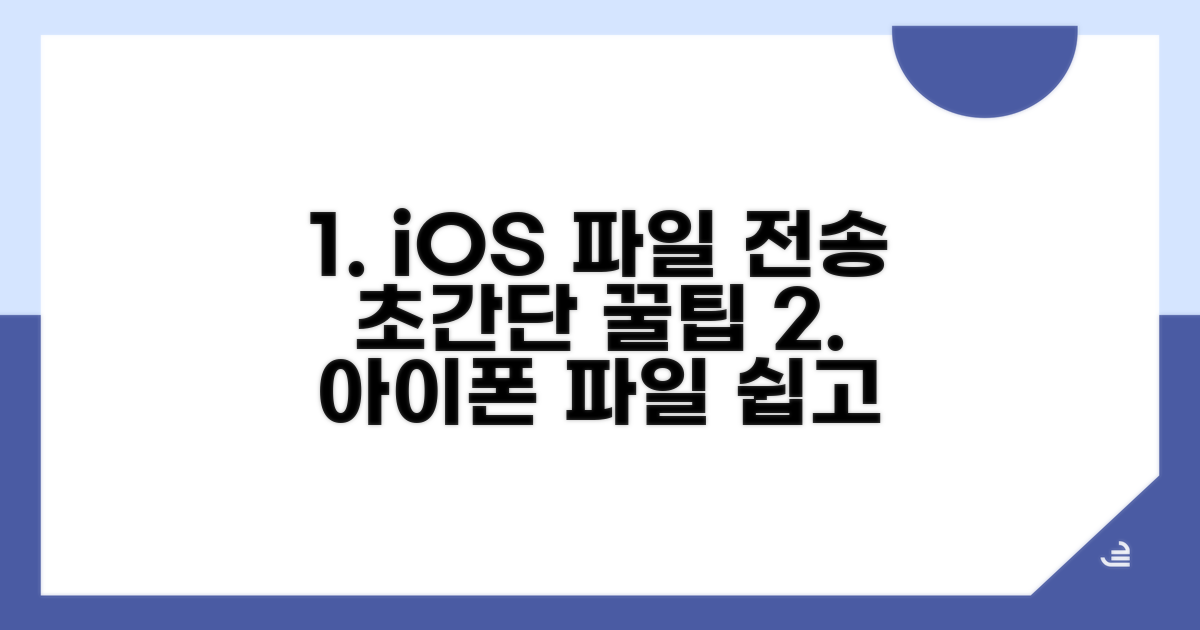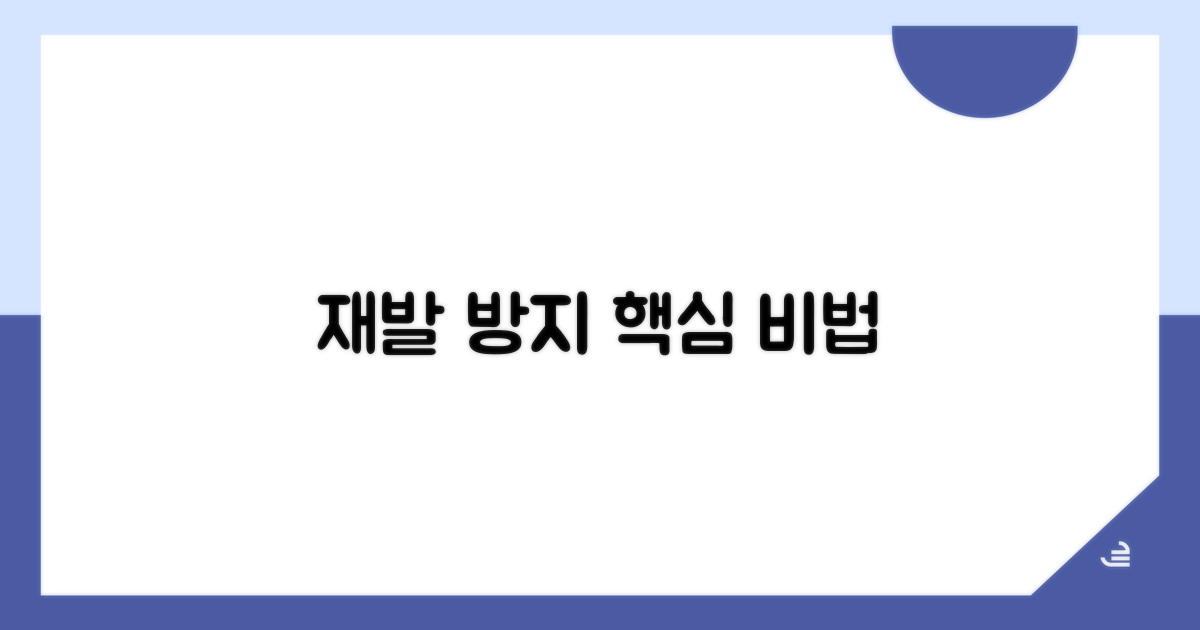에어드롭 안될때 아이폰 연결법 | iOS 기기 간 파일 전송 안될 때 설정 확인하고 해결이 막막하신가요? 이 글에서 바로 해결해 드립니다. 간단한 설정 몇 가지만 점검하면 끊김 없이 파일 전송이 가능해져 소중한 사진과 영상을 손쉽게 공유할 수 있습니다.
인터넷에는 수많은 정보가 있지만, 정작 내 아이폰에 맞는 정확한 해결책을 찾기란 쉽지 않습니다. 여러 방법을 시도해도 해결되지 않아 답답하셨을 분들을 위해 꼭 필요한 내용만 간추렸습니다.
이 글을 끝까지 읽으시면, 지금 바로 에어드롭이 안 되는 문제를 해결하고 iOS 기기 간 파일 전송을 원활하게 할 수 있습니다. 더 이상 시간 낭비 없이 쉽고 빠르게 성공하세요!
에어드롭 안될 때 해결책
에어드롭이 갑자기 안 될 때, 당황하지 마세요. iOS 기기 간 파일 전송이 원활하지 않을 때 몇 가지 설정만 확인해도 해결되는 경우가 많습니다. 아이폰, 아이패드, 맥북 등 애플 기기끼리 파일을 쉽게 주고받는 편리한 기능이니, 문제를 해결하고 다시 즐겁게 사용해봅시다.
가장 먼저 확인해야 할 것은 에어드롭 설정입니다. 아이폰의 경우, 설정 앱에서 ‘일반’ > ‘AirDrop’으로 이동하여 ‘모두’ 또는 ‘연락처만’으로 설정되어 있는지 확인해야 합니다. ‘켬’으로 되어 있더라도, 혹시 ‘연락처만’으로 설정되어 있다면 상대방이 내 연락처에 저장되어 있지 않은 경우 에어드롭이 되지 않을 수 있습니다.
블루투스와 Wi-Fi가 켜져 있는지도 필수 점검 사항입니다. 에어드롭은 이 두 가지 무선 통신 기능을 기반으로 작동하기 때문에, 둘 다 활성화되어 있어야만 정상적으로 사용할 수 있습니다. 제어 센터를 열어 파란색으로 표시된 아이콘을 확인하세요.
두 기기가 너무 멀리 떨어져 있는 경우에도 에어드롭이 작동하지 않을 수 있습니다. 일반적으로 에어드롭의 인식 거리는 약 9미터(30피트) 이내입니다. 파일을 주고받는 두 기기를 가까이 가져가 보세요.
간혹 기기 자체의 일시적인 오류로 에어드롭이 안 될 때가 있습니다. 이럴 때는 간단하게 아이폰을 재시동하는 것만으로도 문제가 해결되는 경우가 많습니다. 각 기기의 운영체제(iOS)를 최신 버전으로 업데이트하는 것도 좋은 방법입니다.
| 점검 항목 | 확인 내용 | 해결 방안 |
| 에어드롭 설정 | ‘모두’ 또는 ‘연락처만’ | 필요에 따라 변경, 연락처 저장 확인 |
| 블루투스 & Wi-Fi | 활성화 여부 | 둘 다 켜기 |
| 기기 간 거리 | 9미터 이내 | 가까이 이동 |
| 기기 재시동 | 일시적 오류 | 아이폰, 아이패드 재시동 |
만약 맥북과 아이폰 간 에어드롭 연결에 문제가 있다면, 맥북의 방화벽 설정을 확인해 볼 필요가 있습니다. 시스템 설정(또는 시스템 환경설정) > ‘보안 및 개인 정보 보호’ > ‘방화벽’에서 에어드롭과 관련된 프로그램이 차단되지 않았는지 확인하고, 필요한 경우 ‘방화벽 옵션’에서 ‘모든 들어오는 연결 자동 차단’을 해제하는 것을 고려해 볼 수 있습니다.
이 모든 방법을 시도했는데도 에어드롭이 안된다면, 애플 지원 센터에 문의하여 추가적인 기술 지원을 받는 것도 좋은 방법입니다.
연결 설정 확인법 완벽 분석
에어드롭이 원활하게 작동하지 않을 때 iOS 기기 간 파일 전송 오류를 해결하기 위한 구체적인 설정 확인 방법을 상세히 안내합니다. 각 단계를 차근차근 따라하면 금방 해결될 수 있습니다.
가장 먼저 두 기기 모두 Wi-Fi와 Bluetooth가 켜져 있는지 확인해야 합니다. 이 두 가지 기능이 꺼져 있으면 에어드롭이 작동하지 않는 치명적인 문제입니다. 또한, 두 기기가 서로 너무 멀리 떨어져 있으면 연결이 불안정해질 수 있으니 가까이 두는 것이 좋습니다.
네트워크 설정 초기화도 도움이 될 수 있습니다. 설정 > 일반 > 전송 또는 iPhone 재설정 > 네트워크 설정 재설정을 통해 Wi-Fi 비밀번호 등은 다시 입력해야 하지만, 간혹 네트워크 관련 오류가 해결되기도 합니다.
수신 대상 기기에서 에어드롭을 받을 수 있도록 설정되었는지 확인하는 것이 중요합니다. 설정 > 일반 > 에어드롭으로 이동하여 ‘모든 사람’ 또는 ‘연락처만’으로 설정되어 있는지 확인하세요. ‘연락처만’으로 설정된 경우, 송신자의 연락처 정보가 수신 기기의 주소록에 저장되어 있어야 합니다.
개인 정보 보호를 위해 ‘연락처만’으로 설정하는 경우가 많지만, 에어드롭 안될때 아이폰 연결법을 찾고 있다면 일시적으로 ‘모든 사람’으로 변경하여 테스트해 볼 것을 권장합니다. 설정 후에는 반드시 원래대로 되돌려 놓는 것이 좋습니다.
중요 팁: 방해 금지 모드나 집중 모드가 켜져 있으면 에어드롭 알림을 받지 못해 전송이 실패한 것처럼 보일 수 있습니다. 이 기능들이 활성화되어 있다면 잠시 해제하고 시도해 보세요.
- 최우선 확인: 두 기기 모두 최신 iOS 버전으로 업데이트되었는지 확인하는 것이 안정적인 연결에 도움이 됩니다.
- 재부팅의 힘: 문제가 지속된다면 양쪽 기기를 모두 재시동해보세요. 간단한 재부팅으로 해결되는 경우가 생각보다 많습니다.
- 방화벽 확인: 기업이나 학교 네트워크 환경에서는 보안상의 이유로 에어드롭이 차단될 수 있습니다.
iOS 기기 간 파일 전송법
아이폰끼리 파일을 주고받을 때 에어드롭이 안될 때가 있습니다. 이럴 때 몇 가지 설정을 확인하면 간단히 해결할 수 있습니다.
가장 먼저 두 기기의 Wi-Fi와 Bluetooth가 켜져 있는지 확인하세요. 두 기능이 모두 활성화되어야 에어드롭이 원활하게 작동합니다.
기기 간 거리가 너무 멀어도 연결이 불안정할 수 있습니다. 가까운 거리에서 다시 시도해보는 것이 좋습니다.
| 단계 | 실행 방법 | 소요시간 | 주의사항 |
| 1단계 | Wi-Fi 및 Bluetooth 활성화 | 1분 | 두 기기 모두 켜기 |
| 2단계 | 에어드롭 수신 설정 확인 | 1분 | ‘모든 사람’ 또는 ‘연락처만’ 선택 |
| 3단계 | 기기 재시동 | 3-5분 | 오류 발생 시 효과적 |
| 4단계 | iOS 최신 버전 업데이트 | 15-30분 | 기기 호환성 유지 |
에어드롭 수신 설정은 ‘모든 사람’으로 하는 것이 가장 확실합니다. ‘연락처만’으로 설정된 경우, 상대방의 연락처가 본인 기기에 저장되어 있어야 합니다.
만약 위의 방법으로도 해결되지 않는다면, 기기를 재시동하는 것이 좋습니다. 일시적인 시스템 오류가 원인일 수 있습니다.
체크포인트: 설정 > 일반 > AirDrop 메뉴에서 수신 설정을 ‘모든 사람’으로 변경 후 다시 시도해보세요.
- ✓ 네트워크 설정 초기화: Wi-Fi 비밀번호가 재설정되니 주의
- ✓ 개인용 핫스팟 비활성화: 핫스팟 사용 중일 때 에어드롭 제한 가능성
- ✓ 기기 간 거리 유지: 10미터 이내에서 시도
- ✓ 파일 종류 확인: 일부 파일 형식은 에어드롭 지원 안 함
에어드롭 오류 대처 꿀팁
에어드롭 안될 때 아이폰 연결법, iOS 기기 간 파일 전송 오류 해결 방법을 실제 사용자 관점에서 풀어봅니다.
가장 먼저 점검해야 할 것은 역시 기기 설정입니다. 많은 경우 간단한 설정 변경으로 문제가 해결됩니다.
Wi-Fi와 Bluetooth가 모두 켜져 있는지 확인하는 것은 기본입니다. 간혹 두 기능 중 하나만 켜져 있거나, 비행기 모드가 켜져 있어 에어드롭이 작동하지 않는 경우가 많습니다. 상대방 기기도 마찬가지 설정을 확인해야 합니다.
에어드롭 수신 설정이 ‘연락처만’으로 되어 있다면, 상대방이 내 연락처에 저장되어 있지 않으면 파일을 받을 수 없습니다. 이 경우 ‘모두’로 잠시 변경하면 해결됩니다. 나중에 다시 ‘연락처만’으로 바꾸는 것이 사생활 보호에 좋습니다.
앞선 설정으로 해결되지 않았다면, 다른 점검이 필요합니다.
기기를 재시동하는 것은 만병통치약과 같습니다. 시스템 오류로 인해 일시적으로 작동하지 않던 기능이 재부팅 후 정상 작동하는 경우가 많습니다. 보내려는 파일 크기가 너무 큰 경우에도 전송이 실패할 수 있습니다. 사진이나 영상 파일은 용량을 확인하고, 여러 개로 나누어 보내는 것이 좋습니다.
⚠️ 에어드롭 주의: iOS 기기 간 파일 전송 시, 오래된 기기나 구버전 운영체제는 호환성 문제가 발생할 수 있습니다. 최신 버전으로 업데이트하는 것을 권장합니다.
- 근접성 문제: 에어드롭은 일정 거리 이내에서만 작동합니다. 너무 멀리 떨어져 있으면 인식이 안 될 수 있습니다.
- 네트워크 충돌: 같은 Wi-Fi 네트워크에 연결되어 있더라도, 너무 많은 기기가 접속해 있거나 네트워크 상태가 불안정하면 에어드롭에 영향을 줄 수 있습니다.
- 기기 자체 문제: 드물지만 기기 자체의 하드웨어적인 문제로 에어드롭 기능이 작동하지 않을 수도 있습니다.
재발 방지 예방 관리법
일상적인 불편함을 넘어, 전문가 수준의 관리법으로 한 단계 나아가세요. 꾸준한 점검과 최적화는 쾌적한 디지털 환경의 핵심입니다.
iOS 기기 간 파일 전송 문제 해결의 근본 원인을 파악하고, 반복적인 오류를 예방하는 노하우를 공유합니다. 단순 문제 해결을 넘어선 심층적인 접근입니다.
각 기기의 iOS 버전 호환성 체크는 필수입니다. 최신 버전 업데이트는 종종 이전 버전과의 호환성 문제를 야기할 수 있으며, 특정 기능의 경우 업데이트를 보류하는 것이 유리할 때도 있습니다. 또한, 네트워크 설정 초기화는 Wi-Fi 및 Bluetooth 연결 문제를 해결하는 데 효과적이지만, 저장된 Wi-Fi 비밀번호를 다시 입력해야 하는 번거로움이 있습니다.
에어드롭 안될때 아이폰 연결법을 익히는 것만큼 중요한 것은, 이러한 연결 문제를 사전에 방지하는 예방책입니다. 클라우드 동기화와 같은 대체 솔루션을 함께 고려하면 더욱 안정적인 파일 관리가 가능합니다.
iCloud Drive를 적극 활용하면 기기 간 파일 공유가 매우 용이해집니다. 특히 대용량 파일이나 자주 사용하는 문서는 iCloud에 저장하여 여러 기기에서 즉시 접근할 수 있도록 설정하는 것이 좋습니다. 또한, 잠자기 모드 설정 시 네트워크 연결이 끊기는 경우가 있으므로, 파일 전송 중에는 화면 잠금 해제를 유지하는 습관을 들이는 것이 좋습니다.
전문가 팁: AirDrop 수신 범위 제한 설정은 의도치 않은 파일 수신을 막는 유용한 기능입니다. ‘모두’, ‘연락처만’ 또는 ‘수신 안 함’으로 설정하여 개인 정보를 보호하세요.
- 블루투스 및 Wi-Fi 활성화 확인: 두 기능 모두 켜져 있어야 AirDrop이 정상적으로 작동합니다.
- 개인용 핫스팟 비활성화: 개인용 핫스팟이 켜져 있으면 AirDrop 연결에 간섭을 줄 수 있습니다.
- iCloud 계정 확인: 두 기기 모두 동일한 Apple ID로 로그인되어 있는지 확인하면 연결 성공률이 높아집니다.
- 파일 크기 및 형식 제한: 간혹 특정 파일 크기나 형식이 전송되지 않는 경우가 있습니다.
자주 묻는 질문
✅ 에어드롭이 작동하지 않을 때 가장 먼저 확인해야 할 설정은 무엇인가요?
→ 에어드롭 설정에서 ‘모두’ 또는 ‘연락처만’으로 설정되어 있는지 확인해야 합니다. 특히 ‘연락처만’으로 설정되어 있다면, 상대방이 연락처에 저장되어 있지 않으면 에어드롭이 되지 않을 수 있습니다.
✅ 에어드롭 기능을 사용하기 위해 필수적으로 활성화해야 하는 두 가지 무선 통신 기능은 무엇인가요?
→ 에어드롭은 블루투스와 Wi-Fi 두 가지 무선 통신 기능을 기반으로 작동합니다. 따라서 에어드롭을 사용하려면 이 두 가지 기능이 모두 활성화되어 있어야 정상적으로 파일 전송이 가능합니다.
✅ 맥북과 아이폰 간 에어드롭 연결에 문제가 있을 경우, 맥북에서 어떤 설정을 확인해야 하나요?
→ 맥북의 방화벽 설정을 확인해 볼 필요가 있습니다. 시스템 설정에서 ‘보안 및 개인 정보 보호’ > ‘방화벽’으로 이동하여 에어드롭 관련 프로그램이 차단되지 않았는지 확인하고, 필요한 경우 ‘방화벽 옵션’에서 ‘모든 들어오는 연결 자동 차단’을 해제하는 것을 고려해 볼 수 있습니다.